FAX一斉送信
FAXの一斉送信は、複数の宛先に同じ内容のFAXを同時に送信する機能です。同報送信機能とも呼ばれます。
複数の相手に一度でFAXを送れるため、送信作業の手間や時間を大幅に削減できます。
「MOT/PBX」と「MOT/DX Server」をご導入の方がご利用いただけます。
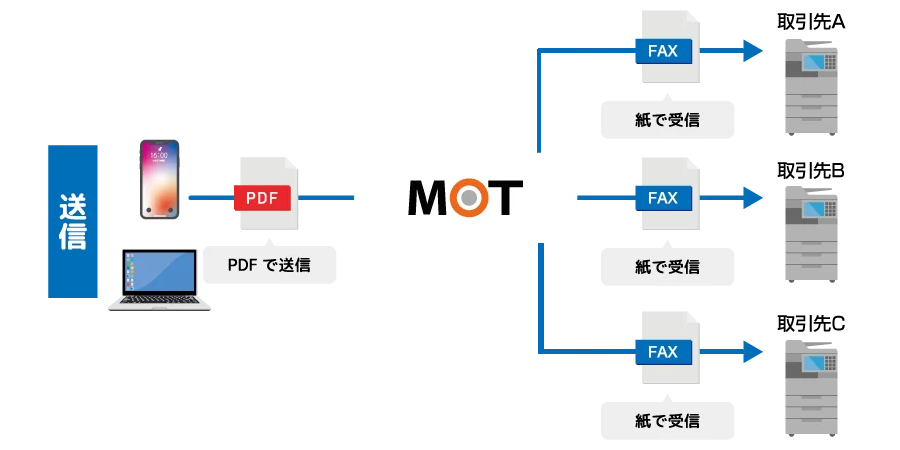
MOT-FAXの一斉送信の特徴
-
再送機能でしっかり送信
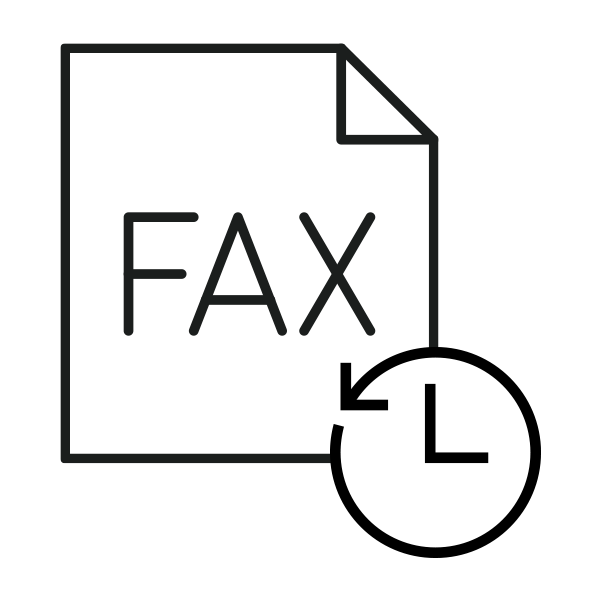
相手先がFAX受信中でも、時間をあけて再度リダイヤルします。
-
複数チャネルで素早く送信
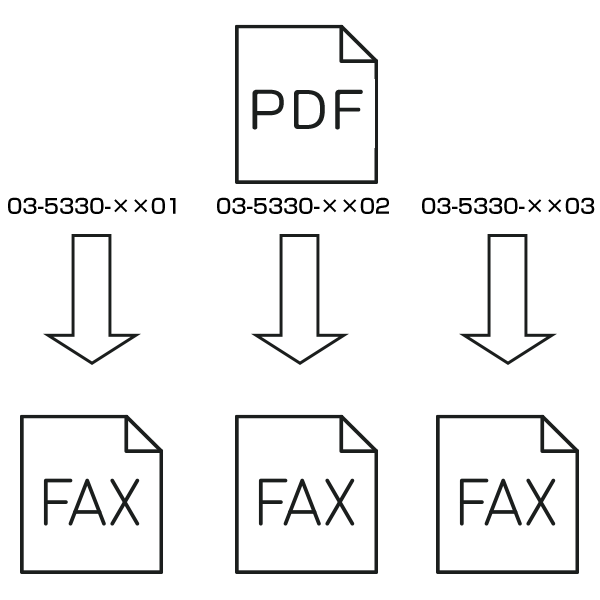
複数回線で同時送信できるため、送信完了までの時間を短縮できます。
-
FAX送信結果が一目で分かる
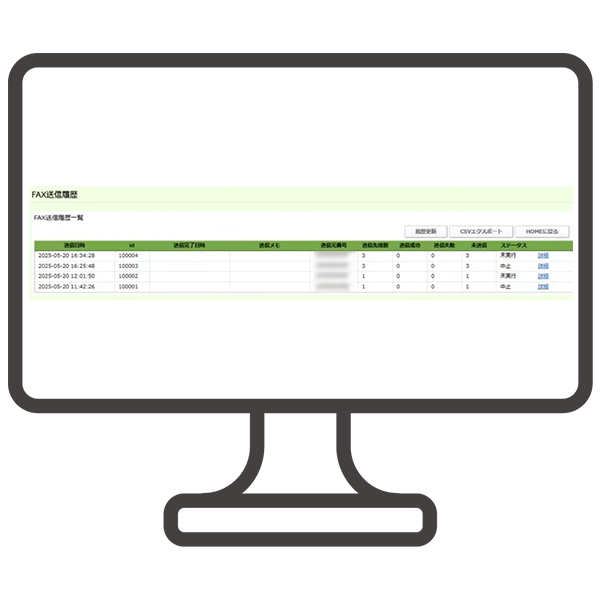
送信メモも記録できるため、あとで一斉送信したリストを見返すことができます。
FAX一斉送信の業種別利用例
-
不動産業
- 空室情報の一斉配信
- 賃料・条件変更のお知らせ
-
自治体・官公庁
- 防災情報・避難指示、緊急通達の一斉送信
- 医療機関・福祉施設への感染症情報の周知
-
学校・教育機関
- 緊急連絡・災害対応の通知
- 行事・会議・研修の案内通知
-
介護業
- 通所スケジュールの連絡
- ケアマネ・病院との情報共有
-
食品加工業
- 原材料仕入先への発注依頼・在庫確認
- 取引先への価格変更・新商品情報の通知
-
建設業
- 複数現場の工程表を関係業者に一斉共有
- 資材業者への発注依頼・価格照会
MOT FAX一斉送信の基本設定
FAX一斉送信機能をご利用いただくための基本設定です。
1.メニュー「FAX一斉送信」のFAX一斉送信基本設定を選択し、FAX一斉送信基本設定の画面を表示します。
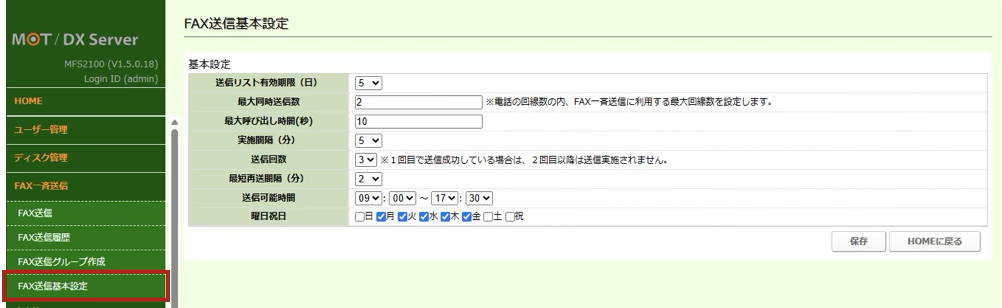
2.各項目を設定後、[保存]ボタンをクリックします。
※「最大同時送信数」「送信可能時間」「曜日祝日」項目:ご利用ユーザ様の環境に応じて設定します。
上記3項目以外の項目:初期値でご利用ください。
| 送信リスト有効期限(日) | 送信処理を行う期間を設定します。 ※「曜日祝日」項目で対象外の曜日は含めません。 初期値は5日間です。 1日を「24時間」とし、送信日時から本項目で設定した期間の間は送信処理や送信失敗したデータに対しての再送信処理を行いますが、最大対象期間を超えると、再送信などの送信処理は行われません。 例)「5日」で設定した場合、送信日時から120時間が対象期間となります。 送信日時が2025/05/01 16:00の場合、2025/05/06 16:00までが対象期間です。 |
|---|---|
| 最大同時送信数 ※ご利用のユーザ様によって設定必須 | FAXで利用するch数の数値を半角で入力します。 初期値は2ですが、ご利用の環境に応じて設定を行ってください。 例)全部で10chあるうち、FAXは2ch利用する場合、「2」と設定してください。送信先が10件あった場合、1番目と2番目の送信先に送信→次に3番目と4番目の送信先に送信、のように2件ごとに送信します。 |
| 最大呼び出し時間(秒) | 送信先への呼び出し時間を設定します(5~20の半角数字)。 初期値は10秒です。 |
| 実施間隔(分) | 次の送信先へ送信を開始する間隔を設定します。 初期値は5分です。 例)「最大同時通話数」が「2」、「実施間隔」が「5分」で設定している場合、1番目と2番目の送信先に同時送信(送信時間16:00)→1番目と2番目に送信した時間から5分経過後の16:05に、次の送信先(3番目と4番目)へ送信を開始します。 |
| 送信回数 | 1つの送信先に対する送信回数を設定します。 初期値は3です。 ・1回の場合:送信結果が成功/失敗に関わらず、1度送信したら送信処理は完了です(再送信なし)。 ・2回以上の場合:1回目の送信→2回目の送信(1回目の送信で送信失敗したデータに対する再送信)・・・→設定した回数に応じて送信失敗したデータに対して再送信を行います。 |
| 最短再送間隔(分) | 送信失敗したデータに対して再送信する間隔を設定します。 例)2分で設定している場合、16:00に送信したデータが送信失敗した場合は、次に送信するのは2分後の16:02以降です。 |
| 送信可能時間 | FAX送信処理を行う時間帯、曜日を設定します。 設定外の曜日、時間帯はFAX送信処理を行いません。 例)時間「09:00~17:30」、曜日「日、土、祝にチェックなし」で設定している場合、金曜の17:30の時点でFAX送信処理が途中のものは送信処理をストップし、月曜の09:00以降から送信処理を再開します。 |
注意事項
基本的に設定変更はせずにご利用いただきますが、送信失敗が多発する場合や、送信するファイルのデータ量や送信先の件数によっては、設定の調整が必要になる場合がございます。
設変変更を行う場合は、ステータス「未実行」「実行中」のデータがないことをご確認ください。
※ステータス「未実行」「実行中」のデータがある状態で設定を変更した場合、意図しない動きに
なる場合がございます。
MOT FAX一斉送信の手順
「FAX送信」機能は、複数の宛先に対して一斉にFAX送信することができます。
-
1.メニュー「FAX一斉送信」のFAX送信を選択し、FAX送信画面を表示します。
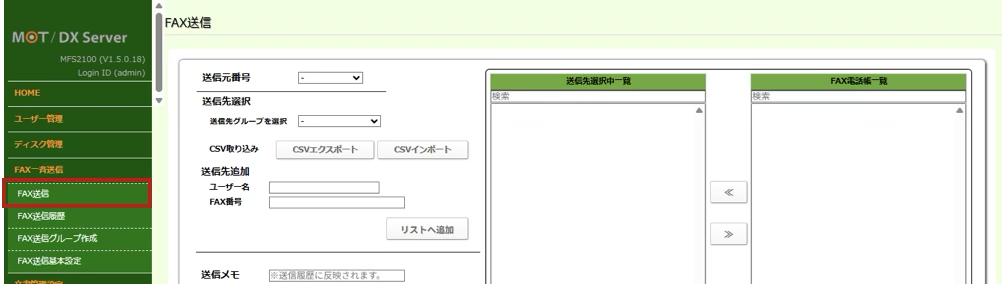
-
2.FAX送信画面で、FAX送信する情報(送信元番号、送信先番号、送信ファイルなど)をセットします。
<FAX送信の画面説明>

-
3.「送信元番号」で、どの番号から送信するか、送信元の番号を選択します。

-
4.以下4通りの方法で送信先を追加し、「送信先選択中一覧」欄に送信先をセットします。
- ①送信先グループを選択し、送信先を追加
- ②手入力で送信先を1件ごと追加
- ③CSVインポートで送信先を追加
- ④MOT/PBXの顧客情報から送信先を追加
※4通りの選択方法を併用して送信先を追加することができます。
※1送信につき、最大100ユーザーまで送信先を選択できます。
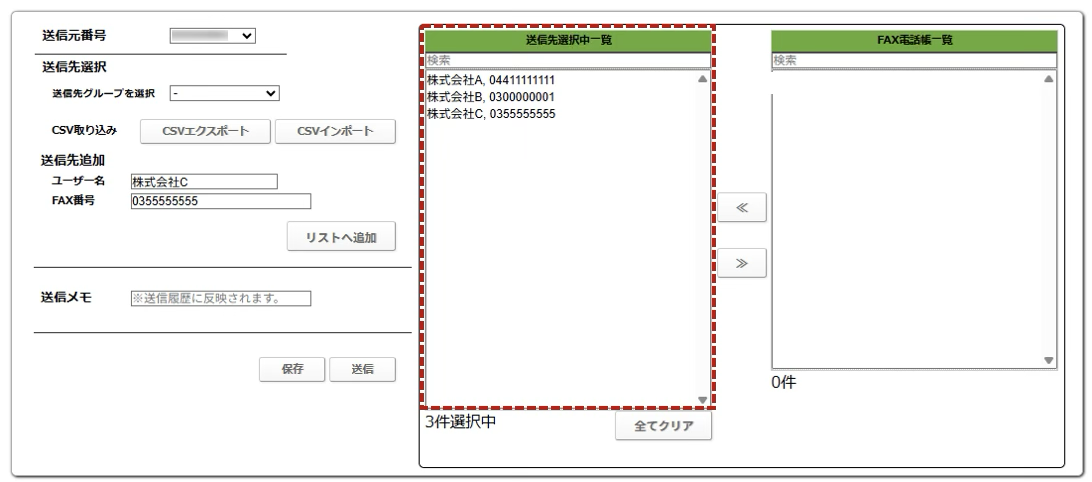
※「送信先選択中一覧」に登録した送信先の送信順は、登録順ではなくFAX番号の昇順です。
例)0441111111、0300000001、0355555555の場合、0300000001→0355555555→0441111111の順番で送信されます。
ただし、場合によっては登録した通りの順番で送信されない場合がございます。①送信先グループを選択し、送信先を追加する
「送信先グループを選択」項目で送信先のグループを選択します。
※「FAX送信グループ作成」で作成したグループが選択肢に表示
グループを選択すると、該当グループに登録済の送信先が「送信先選択中一覧」に表示されます。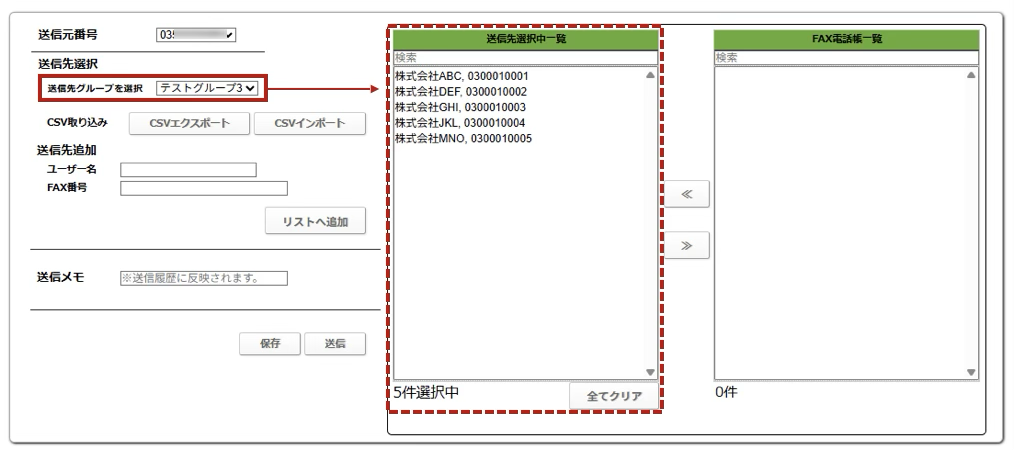
②手入力で送信先を1件ごと追加する
- (1)「ユーザー名」に送信先名(25文字まで)、「FAX番号」に送信先FAX番号を入力します。
- (2) [リストへ追加]ボタンをクリックし、(1)で入力したユーザー名・FAX番号を送信先として「送信先選択中一覧」に追加します。
- (3)「送信先選択中一覧」に追加後は、「ユーザー名」「FAX番号」に入力した内容を消して(1)~(2)の手順を繰り返し、次に登録する情報を入力、「送信先選択中一覧」に追加していきます。
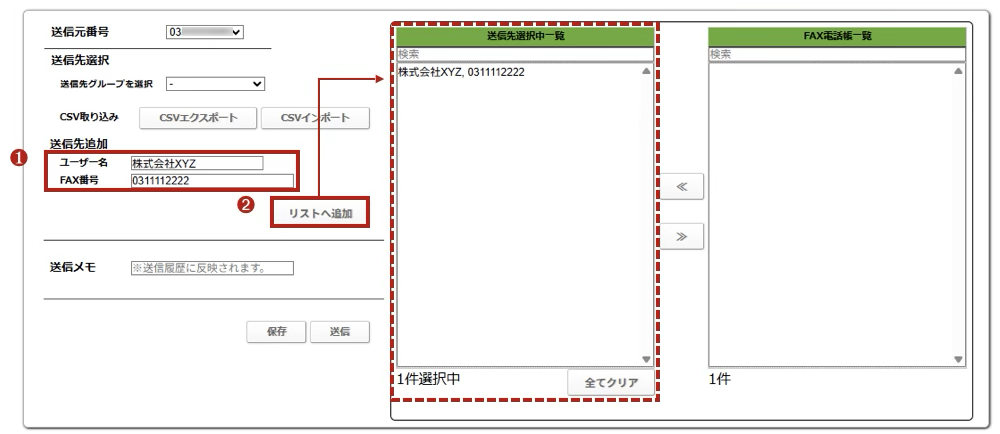
③CSVインポートで送信先を追加する
- (1)[CSVエクスポート]をクリックし、インポート用のCSVフォーマットをダウンロードします。
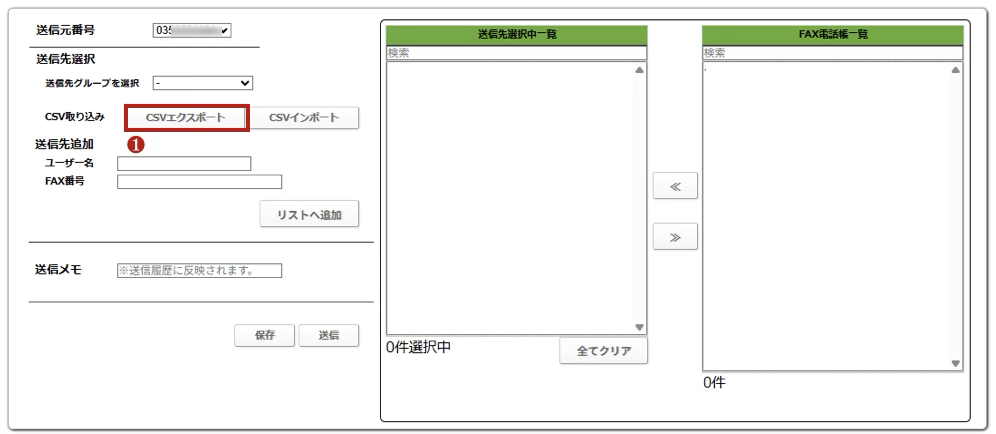
- (2)ダウンロードしたインポート用のCSVフォーマットに、送信先情報を入力し、保存します。
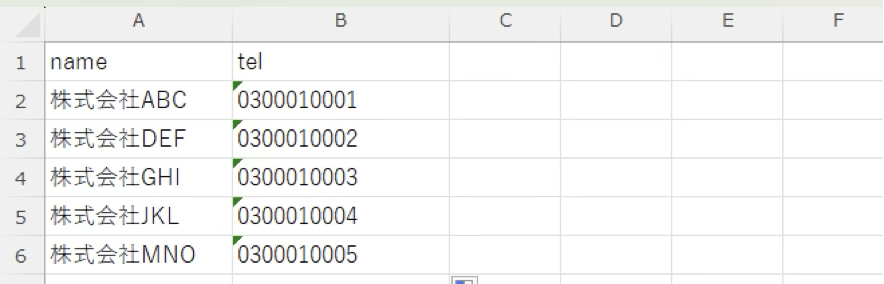
CSVフォーマットの項目
列 項目名 説明 A列 name 登録する送信先のユーザー名を入力します。 B列 tel 登録する送信先ユーザーのFAX番号を入力します。
※入力した数値の先頭0が消えないよう、B列を選択し、「セルの書式設定」を開き、「表示形式」を「文字列」に設定しておきます。 - (3)[CSVインポート]をクリックしてインポートするCSVを選択すると、取り込みした送信先の情報が「送信先選択中一覧」に追加されます。

④MOT/PBXの顧客情報から送信先を追加する
※「FAX電話帳一覧」には、PBXユーザ画面の「顧客情報」>「顧客一覧」の情報から、ユーザ名称・FAX番号を取得して表示します。
- (1)「FAX電話帳一覧」から、送信先に追加する顧客情報を選択します。
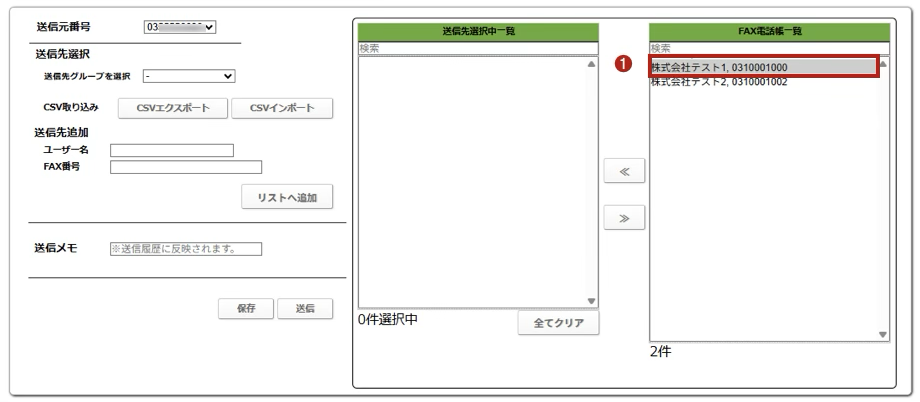
- (2) <<をクリックして、「送信先選択中一覧」に追加します
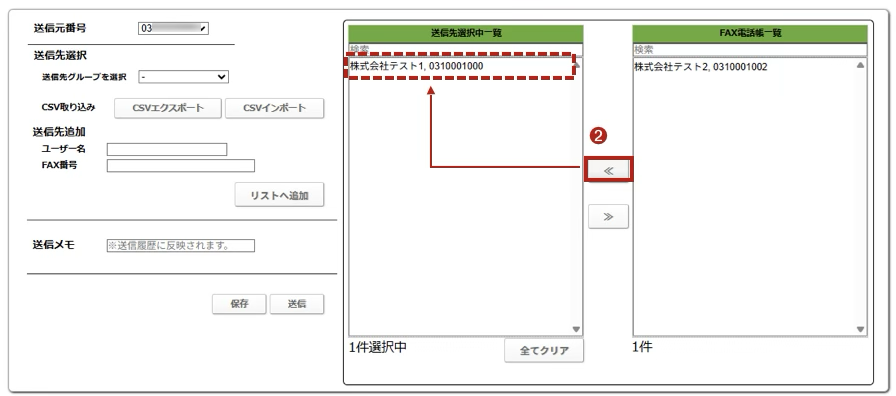
-
5.次に、「送信メモ」を入力します(任意)。
「送信メモ」に入力した内容は、「送信履歴」の一覧で表示します。
送信した履歴がわかりやすいよう、必要に応じてメモを入力してください。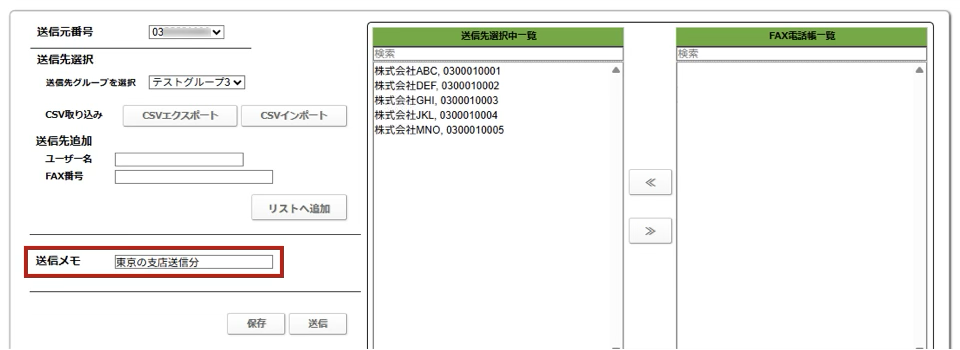
-
6.次に、FAX送信画面下部にて、送付状・送信ファイルをセットします(送付状は任意です)。

- (1)「送付状」、「送信ファイル」欄の「+ファイル選択 または ファイルドロップ」をクリックし、送信するファイルを選択します。
※それぞれ1ファイルのみ選択可能です(1ファイルに複数ページは可)。
※送付状をつけない場合は、「送付状」側の設定は不要です。
アップロードするファイルの条件
ファイル形式 最大ページ数 最大サイズ 送付状 PDF 3ページ 10MB 送信ファイル PDF 20ページ 10MB - (2)選択したファイルを、プレビュー表示します。
複数ページある場合は、下部ので、ページ送りができます。
※ファイルサイズがオーバーしている場合、プレビューに表示されません。
ファイルサイズを見直してください。
- (1)「送付状」、「送信ファイル」欄の「+ファイル選択 または ファイルドロップ」をクリックし、送信するファイルを選択します。
-
7.FAX送信の設定が済んだら、[送信]または[保存]ボタンをクリックします。
・[送信] ボタン:「送信先選択中一覧」の送信先に対して、FAXの送信処理を開始します。
・[保存] ボタン:送信先・送信ファイルをセットした状態で一旦保存します。
保存したデータのFAX送信処理は、「送信履歴」画面から行ってください。
※詳細は、「送信履歴」>「保存データのFAX送信」ページをご参照ください。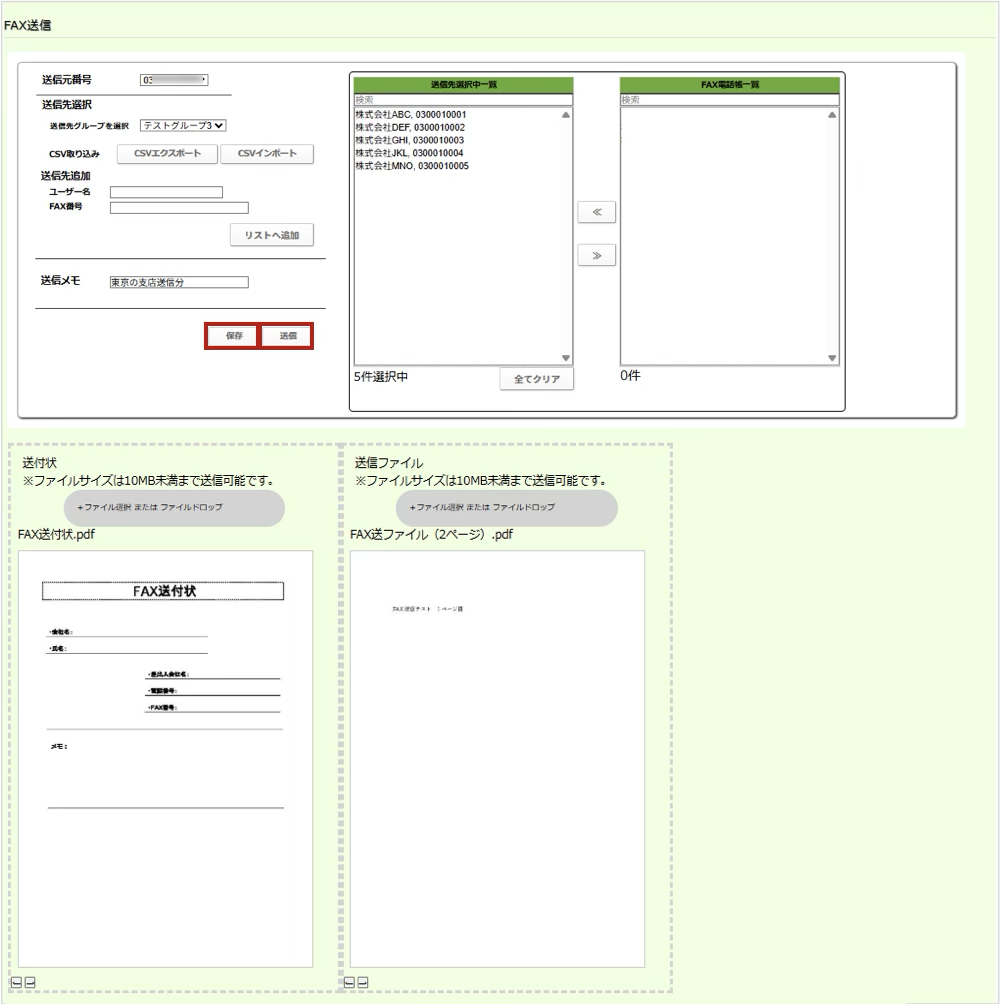
MOT FAX一斉送信履歴の確認手順
FAX送信の履歴を確認することができます。
また、「FAX送信」画面で保存したデータの確認、および送信を行うことができます。
※送信履歴のデータ保存期間は40日間です。
40日以上経過したデータは、送信履歴画面から自動で削除されます。
FAXの送信履歴一覧
-
1.メニュー「FAX一斉送信」のFAX送信履歴を選択し、FAX送信履歴一覧画面を表示します。
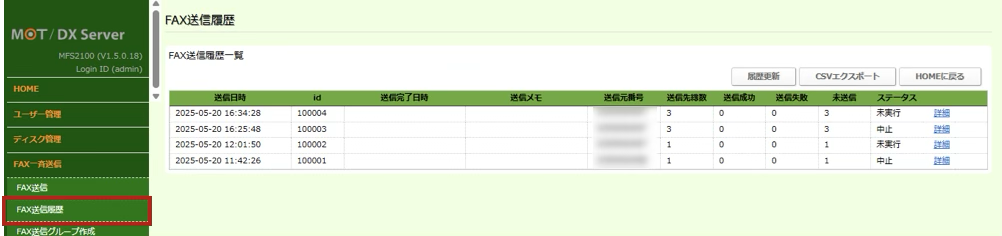
-
2.FAX送信履歴一覧画面では、以下を確認することができます。
<FAX送信履歴一覧の画面説明>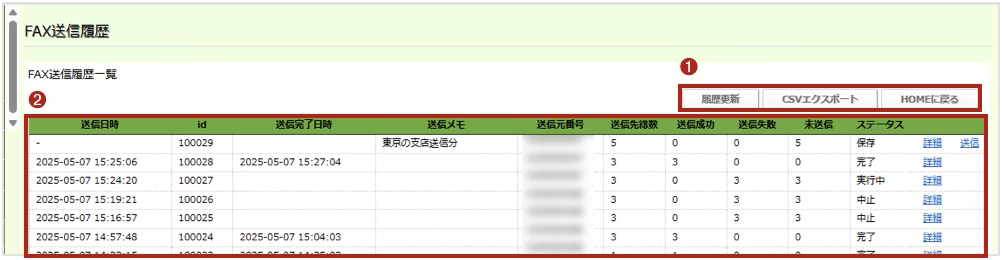
-
(1)ボタン
ボタン名 説明 [履歴更新] 「FAX送信履歴一覧」画面を更新します。 [CSVエクスポート] FAX送信履歴一覧をCSVデータとして出力します。 [HOMEに戻る] 本システムのホーム画面を表示します。 -
(2)一覧の項目
項目名 説明 送信日時 送信を開始した日時を表示します。 id FAX送信時に自動発行で付与されたidを表示します。 送信完了日時 送信が完了した日時を表示します。 送信メモ FAX送信時に「送信メモ」に入力した内容を表示します。 送信元番号 送信元のFAX番号を表示します。 送信先総数 送信先の総件数を表示します。 送信成功 送信先の総件数のうち、送信結果が成功した件数を表示します。 送信失敗 送信先の総件数のうち、送信結果が失敗した件数を表示します。 未送信 送信先の総件数のうち、送信が完了していない件数を表示します。 ステータス ・完了:送信処理が完了したデータ(処理結果に限らず、送信処理が完了したもの)
・中止:送信処理を中止したデータ
・実行中:送信処理が実行中のデータ
・未実行:「FAX送信」画面で[送信]ボタンをクリック後、送信リクエスト完了の メッセージが出てから実際に送信処理が開始するまでのデータ
・保存:「FAX送信」画面で[保存]ボタンをクリックした保存データ詳細リンク FAX送信履歴詳細の画面を表示します。
※FAX送信履歴詳細の画面については、以下をご参照ください。送信リンク ステータスが「保存」の場合のみ、表示します。
送信をクリックすると、FAX送信画面で保存したデータを送信することができます。
※保存データの送信については「保存データのFAX送信」ページをご参照ください。

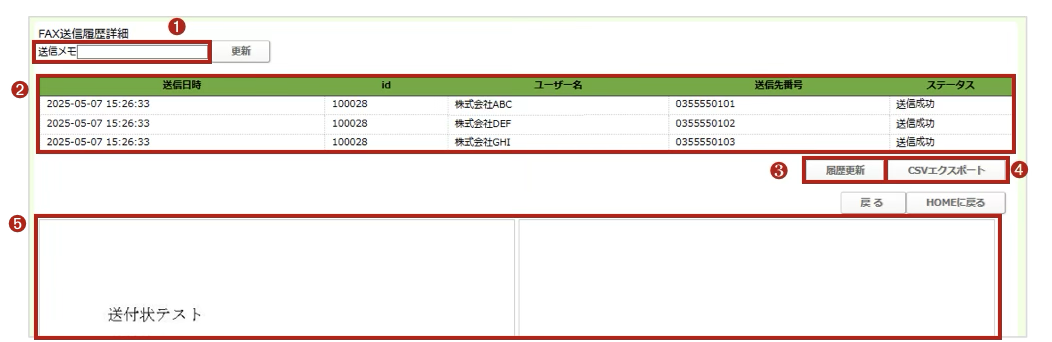
- (1)FAX送信時に入力した「送信メモ」を表示(未入力場合は空欄)
- (2)送信先ごとに、「送信日時」や送信先の「ユーザー名」、「送信先番号」、「ステータス」を表示します。
ステータスの種類は「送信成功」「送信失敗」「未実行」です。 - (3)[履歴更新]をクリックすると、「FAX送信履歴詳細」画面を更新します。
- (4)[CSVエクスポート]をクリックすると、FAX送信履歴詳細の画面情報をCSVデータで出力します。
- (5)送付状・送付ファイルのプレビューを表示します。(送付状が複数枚ある場合、プレビューは1枚目のみ確認が可能です)
※ステータスが「送信失敗」のデータがある場合のみ、[送信失敗リスト再作成]ボタンが表示されます。
[送信失敗リスト再作成]ボタンをクリックすると、送信失敗したデータを再送信することができます。
詳細は「送信失敗データのリスト再作成」ページをご参照ください。

-
(1)ボタン
FAX送信を中止する
「FAX送信履歴一覧」のステータスが「実行中」「未送信」のデータを対象に、FAX送信を中止することができます。
※送信を中止したものは、送信再開できません。
※「FAX送信履歴一覧」のステータスが「完了」「中止」「保存」のデータは中止処理対象外のため、[中止]ボタンは表示されません。
1.メニュー「FAX一斉送信」>「送信履歴」でFAX送信履歴一覧画面を表示し、送信する保存データの詳細をクリックします。

2.FAX送信履歴詳細画面で[中止]ボタンをクリックします。
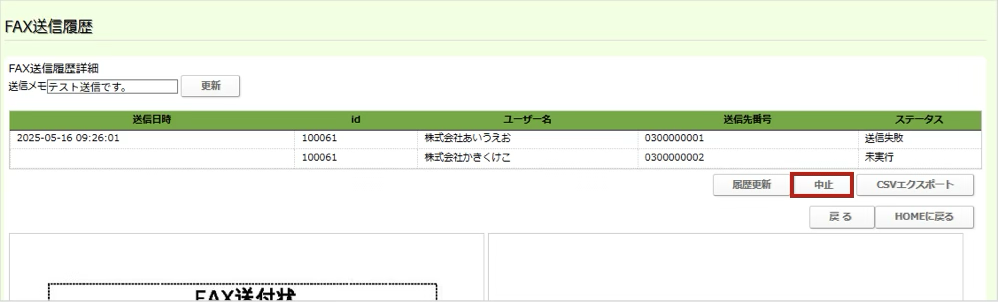
[OK]をクリックします。
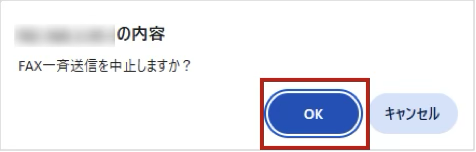
以下のメッセージが表示されたら、FAX送信の中止処理は完了です。

保存データのFAX送信
1.メニュー「FAX一斉送信」>「送信履歴」でFAX送信履歴一覧画面を表示し、送信する保存データの送信をクリックします(ステータス「保存」データのみ、送信リンク表示)。
※1:詳細をクリックすることで、保存した送信内容(送信先のユーザー名・FAX番号・送付状+送信ファイルのプレビュー(注1))を確認することができます。また、保存している内容は「送信メモ」のみ修正が可能です。
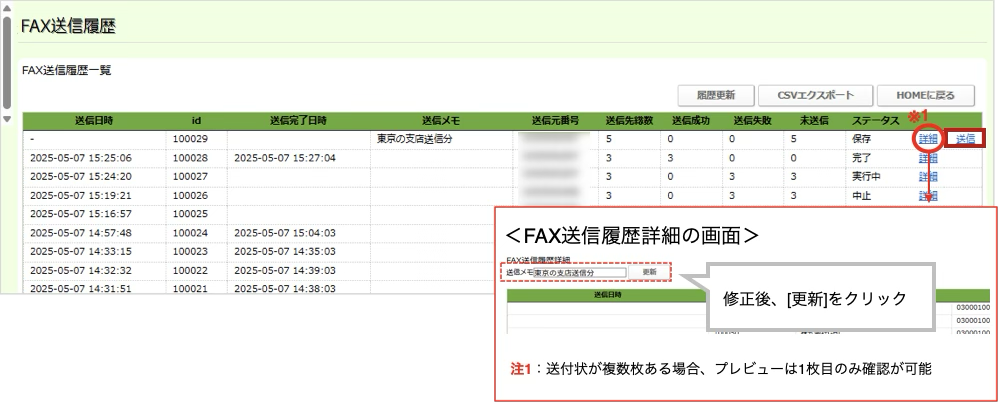
[OK]をクリックします。
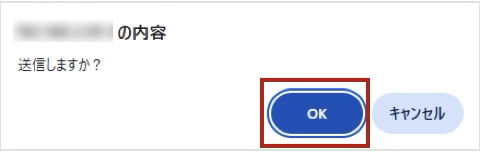
以下のメッセージが表示されたら、FAX送信処理が実行されます。

送信失敗データのリスト再作成
「履歴詳細」のステータスが「送信失敗」のデータを対象に、FAXを送信するリストを再作成することができます。
1.メニュー「FAX一斉送信」>「送信履歴」でFAX送信履歴一覧画面を表示し、再送信する対象データの詳細をクリックします。
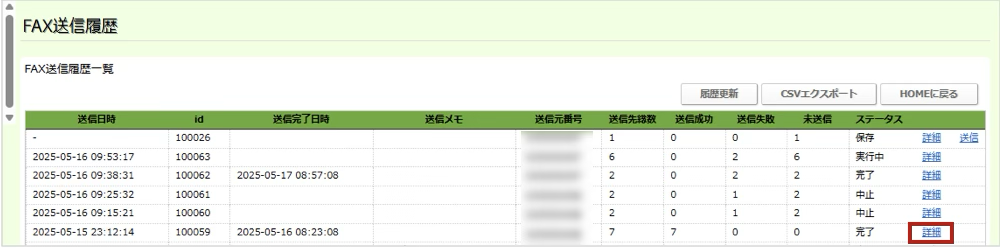
2.FAX送信履歴詳細の画面で、[送信失敗リスト再作成]ボタンをクリックします。
※FAX送信履歴一覧のステータスが「未実行」、「実行中」、「完了」(すべて「送信成功」)の場合、[送信失敗リスト再作成]ボタンは表示されません。
※1データの中に「送信失敗」を含む複数のステータスが含まれている場合、[送信失敗リスト再作成]ボタンは「送信失敗」のデータのみ、再作成リストの対象となります。
3.送信失敗の送信先(ユーザー名・FAX番号)が「送信先選択中一覧」に選択された状態で、FAX送信画面に遷移します。
その他の「送信元番号」、「送信メモ」、「送付状」、「送信ファイル」項目を設定後、FAX送信を行ってください。
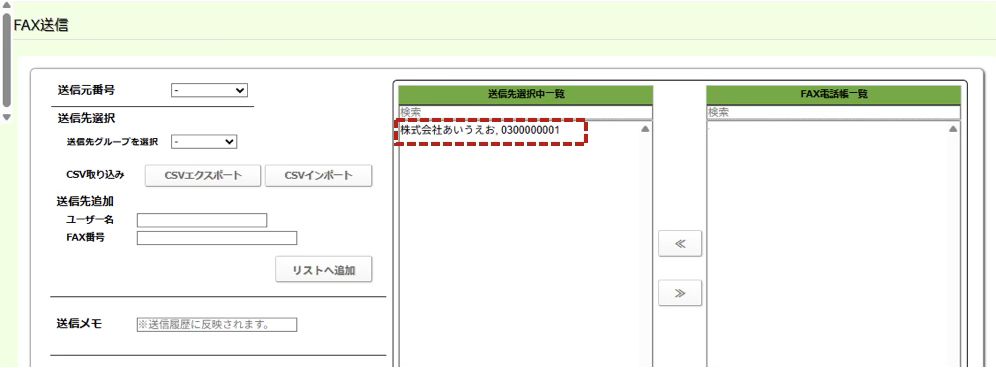
-
すぐできる!
無料カンタン見積!以下のフォームを入力してください。
-
お電話でのお問い合わせ
-
ご質問、お見積もりなど
お気軽にご相談ください。0120-972-655
受付時間:平日9:00~17:30
-

-
お問い合わせ Contact
サービスの導入・検討にあたってのご質問・お見積り・資料請求は、
こちらから気軽にお問い合わせください。
